win7打印机服务总会自动关闭的解决方法 win7打印机服务总会自动关闭什么原因
更新时间:2023-03-21 10:50:40作者:jiang
打印机是常见的办公设备之一,打印纸质材料或扫描文件都可以使用到,一些用户总遇到win7系统打印机服务总自动关闭的情况,打印机无法使用给办公带来许多不便,那么该怎么解决?下面和大家分享具体解决方法。
1、在操作系统桌面上,点击左下角开始按钮选择运行选项进入。
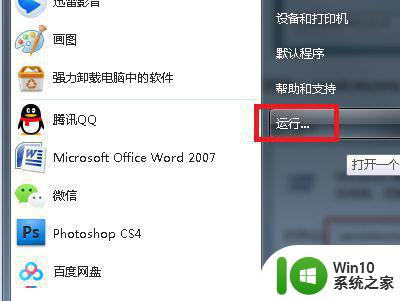
2、在弹出的运行对话框,输入services.msc命令然后点击确定按钮进入。

3、进入服务界面,在右边窗口找到并双击Print Spooler服务进入。
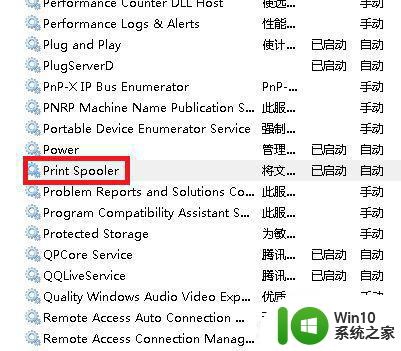
4、最后在弹出的Print Spooler属性对话框,点击启动类型下拉框选择自动选项然后点击应用确定按钮即可。
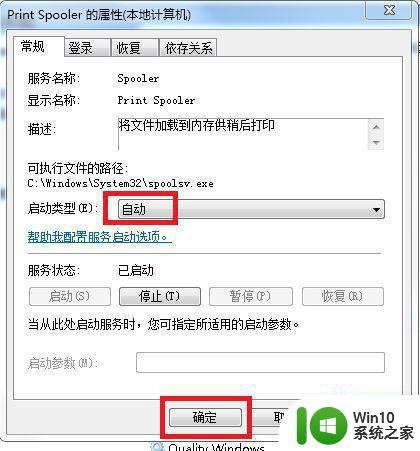
win7打印机服务总会自动关闭什么原因详解到这里,上述操作方法简单,就算电脑小白也懂得怎么设置。
win7打印机服务总会自动关闭的解决方法 win7打印机服务总会自动关闭什么原因相关教程
- win7打印机服务开启后自动关闭如何排错 win7打印机服务自动关闭异常的解决方法
- win7 print spooler服务自动停止如何解决 win7系统打印机服务自动关闭怎么处理
- win7打印服务老是自动关闭怎么办 win7打印服务开了马上关闭怎么办
- 电脑win7总是自动关机怎么回事 电脑win7为什么会自动关机
- win7打印服务无法启动的解决步骤 win7打印服务无法启动的原因有哪些
- win7打印机后台服务无法启动怎么解决 win7打印服务无法启动解决方法
- win7系统开启打印机服务的步骤 win7打印机服务怎么开启
- windows7打印服务无法启动如何处理 win7打印机服务无法启动解决方法
- windows7总是自动关机如何处理 - 电脑win7系统老自动关机原因
- win7打印active directory域服务当前不可用的解决方案 Win7打印机无法连接到Active Directory域服务的解决方法
- win7爱普生打印机无法打印如何解决 win7爱普生打印机不会打印什么原因
- 怎么关闭win7电脑智能卡服务?关闭win7电脑智能卡服务的方法 win7电脑智能卡服务关闭步骤
- window7电脑开机stop:c000021a{fata systemerror}蓝屏修复方法 Windows7电脑开机蓝屏stop c000021a错误修复方法
- win7访问共享文件夹记不住凭据如何解决 Windows 7 记住网络共享文件夹凭据设置方法
- win7重启提示Press Ctrl+Alt+Del to restart怎么办 Win7重启提示按下Ctrl Alt Del无法进入系统怎么办
- 笔记本win7无线适配器或访问点有问题解决方法 笔记本win7无线适配器无法连接网络解决方法
win7系统教程推荐
- 1 win7访问共享文件夹记不住凭据如何解决 Windows 7 记住网络共享文件夹凭据设置方法
- 2 笔记本win7无线适配器或访问点有问题解决方法 笔记本win7无线适配器无法连接网络解决方法
- 3 win7系统怎么取消开机密码?win7开机密码怎么取消 win7系统如何取消开机密码
- 4 win7 32位系统快速清理开始菜单中的程序使用记录的方法 如何清理win7 32位系统开始菜单中的程序使用记录
- 5 win7自动修复无法修复你的电脑的具体处理方法 win7自动修复无法修复的原因和解决方法
- 6 电脑显示屏不亮但是主机已开机win7如何修复 电脑显示屏黑屏但主机已开机怎么办win7
- 7 win7系统新建卷提示无法在此分配空间中创建新建卷如何修复 win7系统新建卷无法分配空间如何解决
- 8 一个意外的错误使你无法复制该文件win7的解决方案 win7文件复制失败怎么办
- 9 win7系统连接蓝牙耳机没声音怎么修复 win7系统连接蓝牙耳机无声音问题解决方法
- 10 win7系统键盘wasd和方向键调换了怎么办 win7系统键盘wasd和方向键调换后无法恢复
win7系统推荐
- 1 电脑公司ghost win7 64位纯净免激活版v2023.12
- 2 电脑公司ghost win7 sp1 32位中文旗舰版下载v2023.12
- 3 电脑公司ghost windows7 sp1 64位官方专业版下载v2023.12
- 4 电脑公司win7免激活旗舰版64位v2023.12
- 5 系统之家ghost win7 32位稳定精简版v2023.12
- 6 技术员联盟ghost win7 sp1 64位纯净专业版v2023.12
- 7 绿茶ghost win7 64位快速完整版v2023.12
- 8 番茄花园ghost win7 sp1 32位旗舰装机版v2023.12
- 9 萝卜家园ghost win7 64位精简最终版v2023.12
- 10 系统之家ghost win7 64位绿色精简版v2023.12